„Skype“ ant planšetinio kompiuterio jungties ir nustatymo

- 2473
- 697
- Mrs. Marcos Rippin
Įvadas
Kiekvienas iš mūsų naudoja įvairius komunikacijos rūšis. Nepaisant laipsniško technologijos mažinimo, kai kurios paslaugos vis dar išlieka gana brangios. Tuo pačiu metu vystosi įvairūs interneto maišytuvai. „Skype“ buvo vienas iš pirmųjų produktų, skambinančių neribotam skambučiams, ir ne tik „Voice“, bet ir vaizdo įrašai. Šiandien jis įgijo didžiulį populiarumą ir praktiškai nėra žmonių, kurie niekada apie jį negirdėjo. Šiais laikais, kai daugelis, turinčių įvairių mobiliųjų įrenginių, jums nereikia būti pririšti prie kompiuterio, kad galėtumėte naudoti „Skype“. Išsamiau apsvarstykime, kaip prisijungti ir sukonfigūruoti „Skype“ planšetiniame kompiuteryje skirtingose operacinėse sistemose.

Vartotojai susirašinėjimui ir skambučiams naudoja „Skype“
Atsisiuntimas ir diegimas
Vieną iš trijų operacinių sistemų galima naudoti planšetiniame kompiuteryje: „Android“, „iOS“ ir „Windows“. Kiekvienam iš jų buvo parengta paraiška skambinti per „Skype“. Jų pagrindinės galimybės yra visiškai tos pačios: balso ir vaizdo skambučiai tarp programos vartotojų, pigūs skambučiai į įprastus telefonus, siunčiant pranešimus, galimybę sinchronizuoti kontaktus su telefonų knyga. Tik šiek tiek kitokia yra diegimo procedūra ir nustatymų skaičius. Norėdami įdiegti „Skype“ programą planšetiniame kompiuteryje, atlikite šiuos veiksmus:
„Android“. Paleiskite „Play Market“ programą, įveskite „Skype“ paieškos juostoje, eikite į programos puslapį ir pasirinkite „Įdiegti“. Po to sistema pasiūlys patvirtinti leidimą pasiekti įvairias planšetinių kompiuterių funkcijas. Per porą sekundžių bus įdiegta „Skype“.
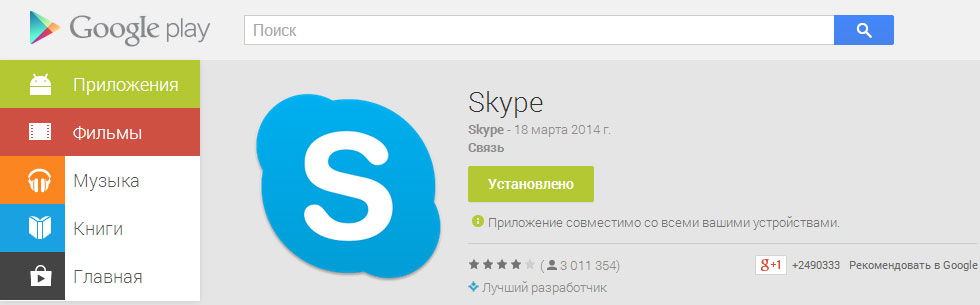
„iOS“. Procedūra yra panaši į tą patį, kaip ir „Android“ planšetiniame kompiuteryje. Įveskite „iTunes“, įveskite „Skype“ paieškos juostą, eikite į programos puslapį. Tada pasirinkite mygtuką „Nemokamas“ - „Įdiegti“.
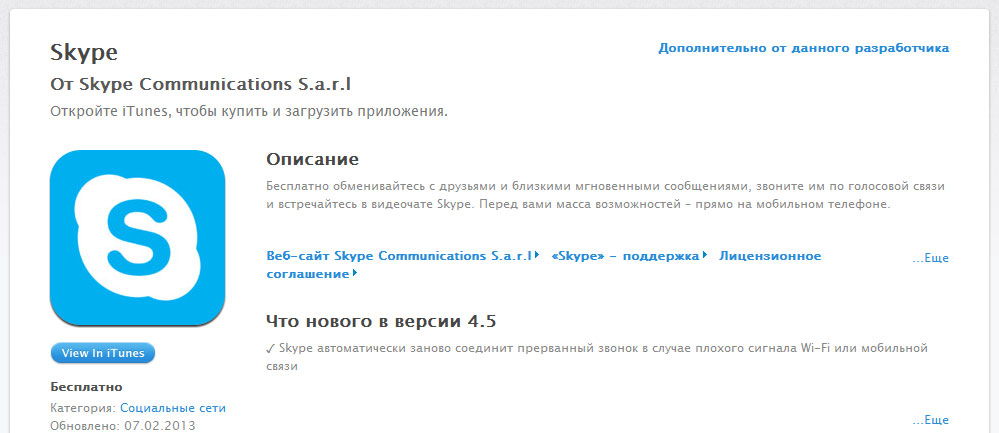
„Windows“. Manome, kad planšetinis kompiuteris veikia „Windows 10“, kuris yra populiariausias planšetiniams kompiuteriams, o „Microsoft“ neseniai priverstinai atnaujina visus jo įrenginius. Geriausia galimybė būtų atsisiųsti programos darbalaukio versiją, nes jutiklinių ekranų versija yra žymiai prastesnė galimybėmis.
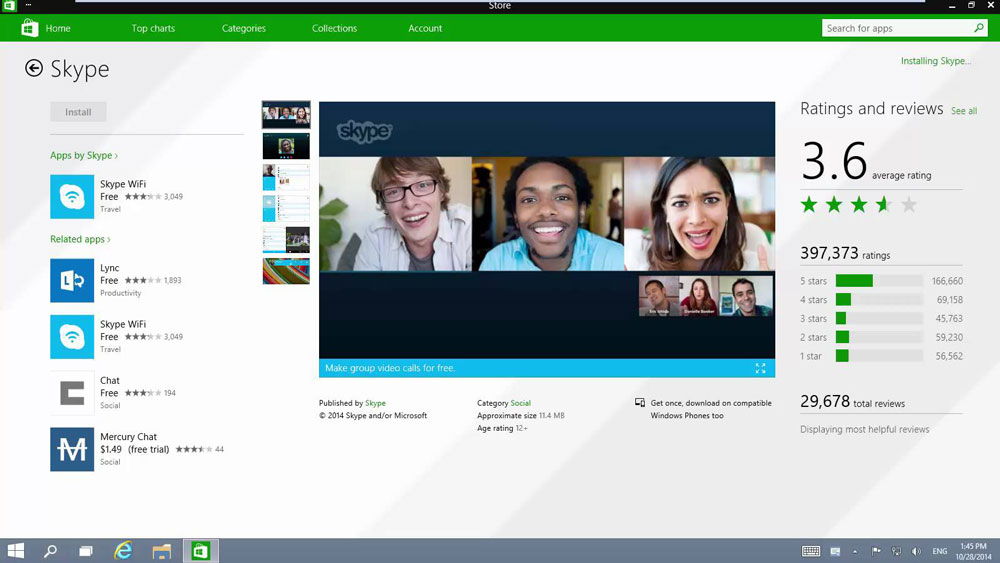
Pirmoji pradžia
Paleiskite programą planšetiniame kompiuteryje, įdiegę. Jei jau turite paskyrą, pavyzdžiui, sukūrę kompiuteryje, tiesiog įveskite jo duomenis atitinkamuose laukuose ir spustelėkite rodyklę, kad įvestumėte programą. Jei dar niekada nebuvote registruotas, galite tai padaryti dabar. Sugalvokite slapyvardį, slaptažodį, pridėkite savo vardą ir el. Pašto adresą. Įėjimas įvyks automatiškai. Pradėkite pridėti kontaktus ir skambinti draugams bei pažįstamiems. Pažymėtina, kad visose operacinėse sistemose meniu atrodo beveik tas pats.
Nustatymų meniu
Nustatymų skaičius skiriasi nuo operacinės sistemos versijos. Taip atsitiko, kad mažiausias jų skaičius yra „iOS“, o svarbiausia - „Windows“.
„Android“. Iškart turite įjungti programą. Pradėję jį, nupieškite pirštą iš kairiojo ekrano krašto, kad išeitų papildomas meniu, ir eikite į „nustatymus“. Savo ruožtu jie yra suskirstyti į keletą poskirsnių.
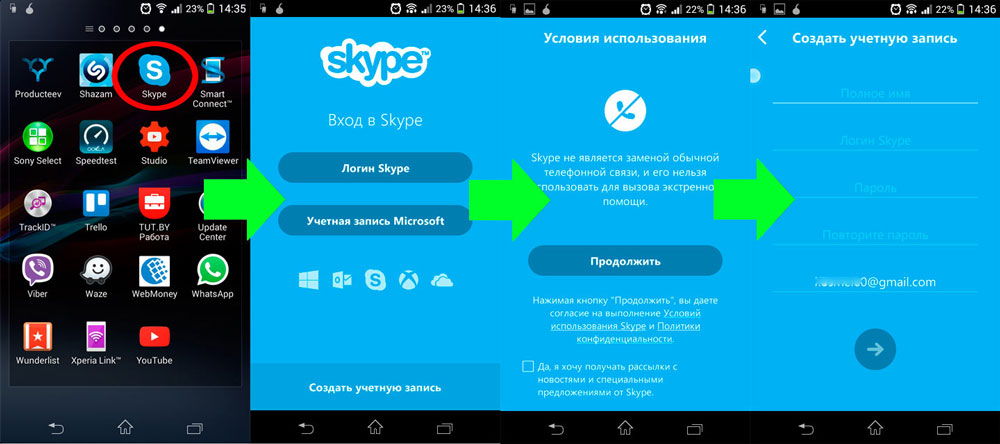
- Šypsenos ir Muji - animacinių ar didelių šypsenų pasirinkimas ir Muzi pakrovimo ryšio tipas.
- Pranešimų nustatymai - pasirinkite, kokius įvykius norite gauti pranešimus, taip pat jų tipą.
- Kontaktai - sukonfigūruokite telefono knygos naudojimo scenarijų. Pasirinkite, ar nukopijuoti „Skype“ kontaktus į telefonų knygą, ir pridėkite prenumeratorių iš jos prie „Skype“ kontaktų sąrašo.
- Konfidencialumas - automatinis įėjimas be nuolatinio slaptažodžio įvedimo.
- Balso ir vaizdo skambučiai - kokybės kokybės, fono skambučio ir automatinio priėmimo nustatymas.
- Ryšio diegimas - naudokite „Skype Wi -fi“.
- Pokalbiai - galite pastebėti visus perskaitytus pranešimus.
- Palaikymas - nuoroda į palaikymo ir atsiliepimų puslapį.
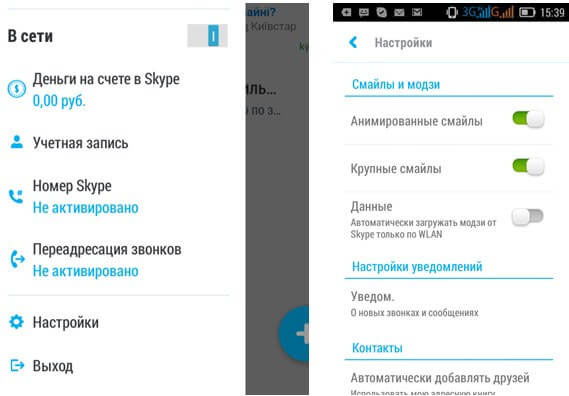
„iOS“. Paleidę pagrindinį „Skype“ langą, eikite į skirtuką „Mano duomenys“ ir pasirinkite meniu „Nustatymai“. Galite sukonfigūruoti šias galimybes:
- Pokalbių pranešimai - „Push“ pranešimų, garso ir vibro nuosavybės konfigūracija.
- Privatumas yra „Avatar“ rodymas, ir jūs galite sukonfigūruoti kontaktų ratą, kuris jį matys, ir informacijos, kuria galėsite rasti.
- Kontaktai - automatiškai pridedant kontaktus iš telefonų knygos.
„Windows“. Pirmiausia reikia įjungti „Skype“. Eidami į programos meniu, spustelėkite „Įrankiai“ - „Nustatymai“. Galite pakeisti daug parametrų, jie yra suskirstyti į kelias grupes. Pažvelkime į daugiau.
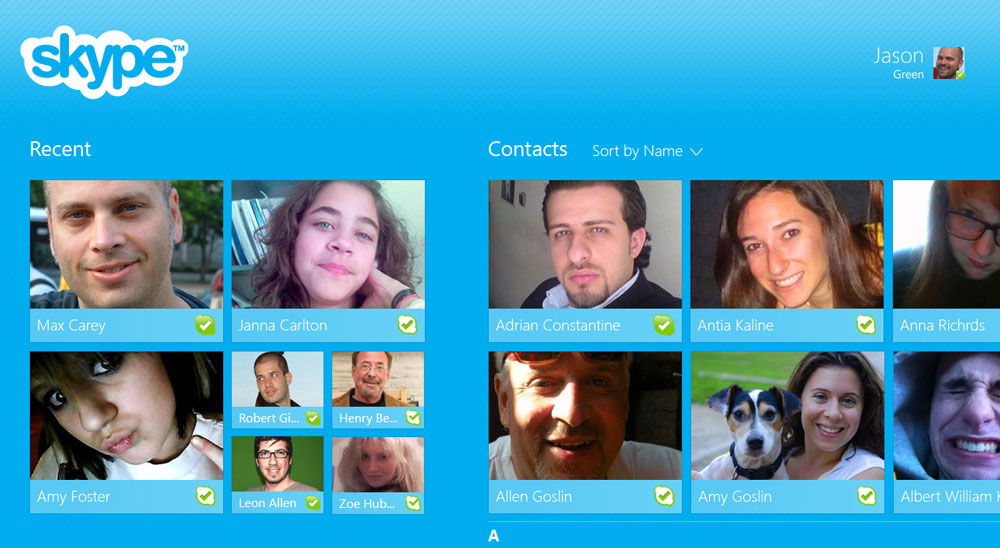
- Pagrindiniai yra automatiniai paleidimo parametrai, galimybė sukurti mikrofoną ir fotoaparatą, pranešimų pokyčius, vertėjo suaktyvinimą ir „Skype Wi -Fi“.
- Sauga - nuo ko priimti skambučius ir pranešimus, leidimą rodyti reklamą, taip pat užblokuotų vartotojų sąrašą.
- Įspėjimai - įspėjimo apie darbalaukį atspindys, skambučio ir pranešimo melodijų pakeitimas.
- Skambučiai - iš kam gauti skambučius, galite patikrinti fotoaparatą, skambučius, balso paštą.
- Pokalbiai ir SMS - karštų klavišų derinimas, šrifto keitimas, aplanko pasirinkimas, kad išsaugotumėte gautus failus, Vaizdinį dizainą, SMS pranešimų diegimą, išsiųstų SMS pranešimų diegimą.
- Be to - „Skype“ naudojimas išorinėse programose, automatinis atnaujinimas, interneto ryšių ir pagrindinių derinių nustatymas ir raktų deriniai.
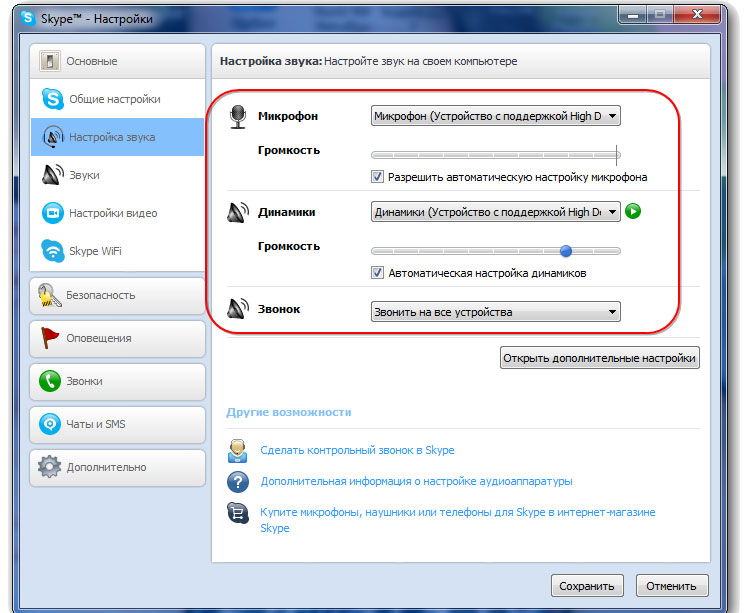
Pridedant kontaktus
„Android“. Eikite į vidutinį kontakto skirtuką, apatiniame kampe, paspauskite piktogramą su pliusu, pridėkite kontaktinę informaciją ir išsiųskite užklausą.
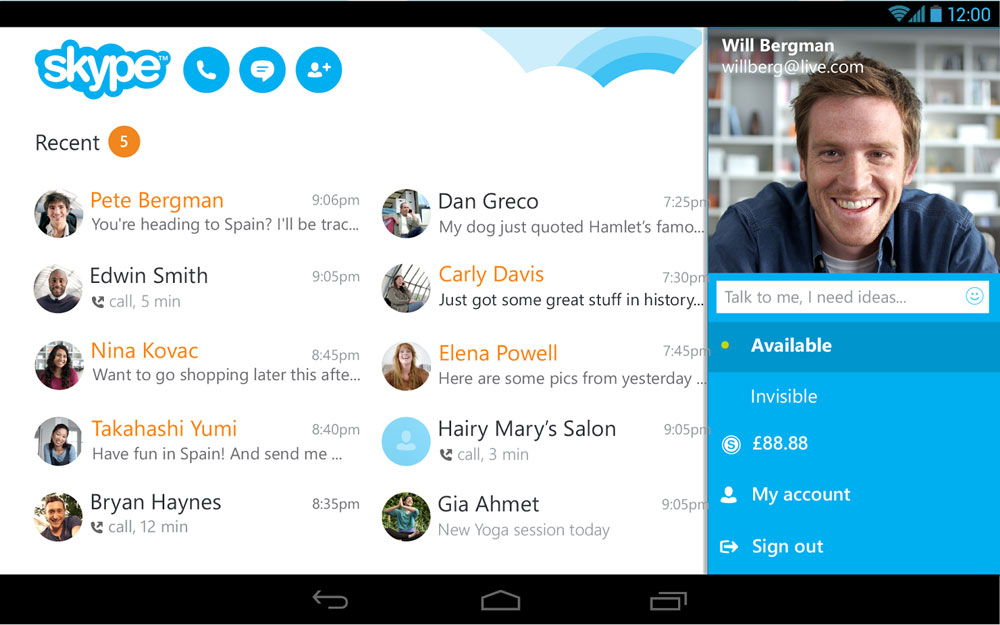
„iOS“. Eikite į pagrindinį meniu į skirtuką „Kontaktai“, paspauskite „Pridėti -on“ piktogramą, įveskite prisijungimo, pašto adresą arba pavadinimą. Siųskite prašymą pridėti.
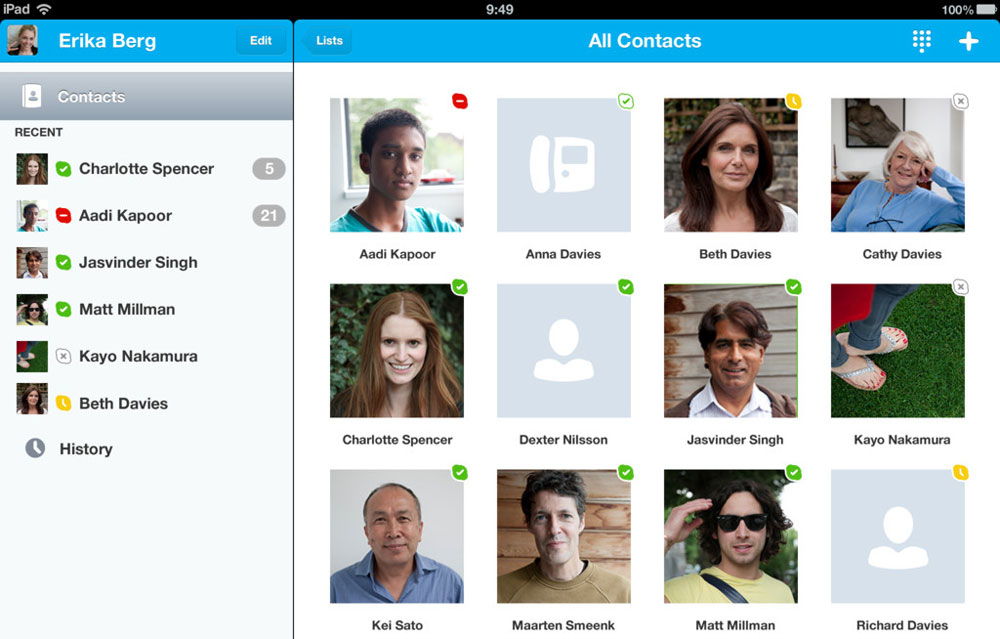
„Windows“. Savo nuotraukoje spustelėkite paieškos eilutę ir įveskite reikiamus duomenis, tada atsiųskite užklausą.
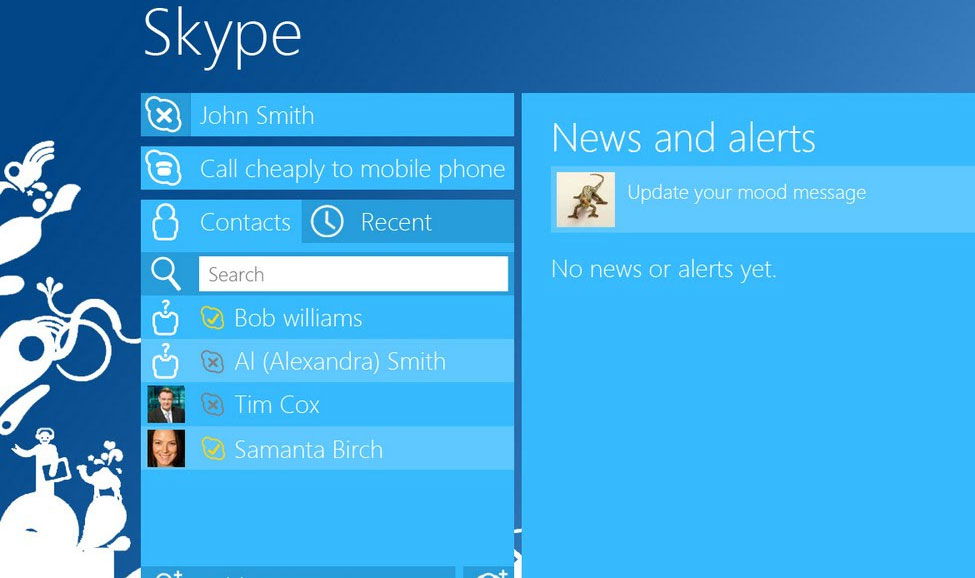
Skambinimas
Skambinimo planšetiniame kompiuteryje procedūra nesiskiria visose platformose. Eikite į kontaktų sąrašą į jums reikalingą adresatą, ekrano viršuje spustelėkite vamzdžio ar fotoaparato piktogramą, kad paskambintumėte į bendrą skambutį arba per vaizdo kamerą.

Išvada
„Skype“ programa mobiliesiems įrenginiams yra labai patogi visose platformose ir leis jums visada palaikyti ryšį su draugais ir artimaisiais, tiesiog prijunkite planšetinį kompiuterį prie interneto. Įrenginys galės automatiškai įjungti fotoaparatą.
Tikimės, kad galėtume jums padėti tai nustatyti. Komentaruose kviečiame palikti apžvalgas apie programos darbą savo planšetiniame kompiuteryje.
- « Savarankiškai įdiegti ir nustatyti palydovinę televizorių iš antenos pasirinkimo, kad būtų galima ieškoti kanalų
- Geriausi išmaniųjų telefonų procesoriai 2020 m »

